
ブラックフライデー中に購入した CHUWI MiniBook X N100 、最初から Win11 がインストールされていますが、なんだか少しMicrosoftのオリジナルと異なる。ネットで調べると 中国独自製 らしい。中国独自製では何が仕込まれている分からない (多分問題はないとは思うが…) 先達の意見に従うとセキュリティ面からも、全部消した上で、Windows をクリーンインストールする 事を勧めている。一つ前の記事では Win11 をクリーンインストールした。この記事では Win 10 をクリーンインストールする。
① 環境整備 - 電源、周辺機
② Win11 クリーンインストール
③ Win10 クリーンインストール
④ Win11 / Win10 完全バックアップ
⑤ Win10 従来の環境の完全移植
を順を追って説明していきます。
➂ Win10 クリーンインストール
Win10 のクリーンインストールは Win11 のクリーンインストールと流れはほとんど 同じです。皆様は 前の記事 “➁ Win11 クリーンインストール” を理解しているものとして、重複する説明は省きます。
Win10 クリーンインストール用 USB メディアを作る
Win10 クリーンインストール用 USBメディアを作ります。Win11 クリーンインストール用 USB メディアを作る の Win11 を Win10 に読み替えてメディアを作ります。追加ツール、ソフト、データ等は全く同じものを用意します、Win11 用メディアからコピーすると良いでしょう。
CHUWI MiniBook X N100 のドライバ バックアップを流用する
Win10 インストールの前に MiniBook 専用のトライバー等を用意しておく必要があります。これはWin11 用に用意したものをそのまま流用します。
Win10 インストール
事前用意もできましたので、Win 10 のインストールを始めましょう。通常のインストールと大きく変わる訳ではなく、Win11 より簡単なぐらいです。
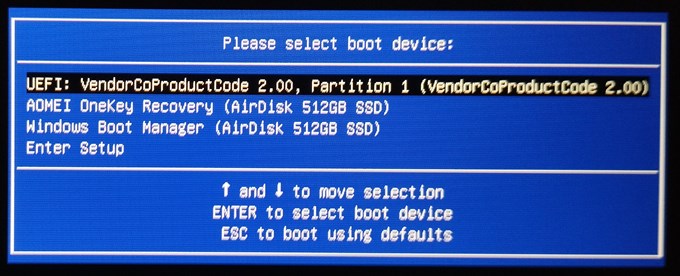
Power ON 時に F7 キーを連打してUSBメモリーを指定します。すると Windows のインストール画面になります。(縦画面になります) 通常どおりインストールを進めて
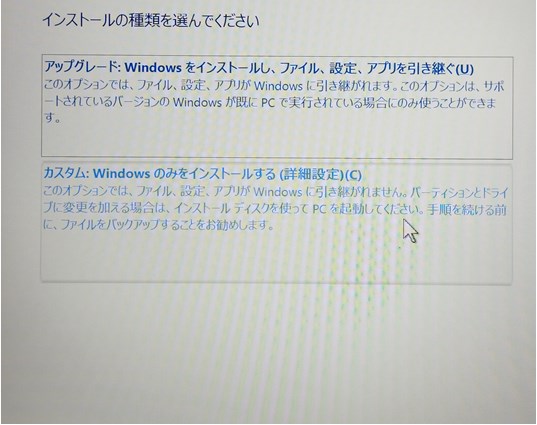 インストールの種類では カスタム : Windowsのみをインストールする を選びます。
インストールの種類では カスタム : Windowsのみをインストールする を選びます。
インストールする場所 (ディスク) は最初に全てのパーティションを削除します。
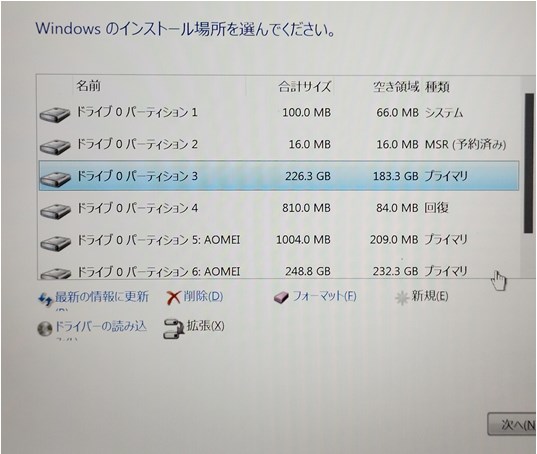
その後に 新規 → 適用 を押すと
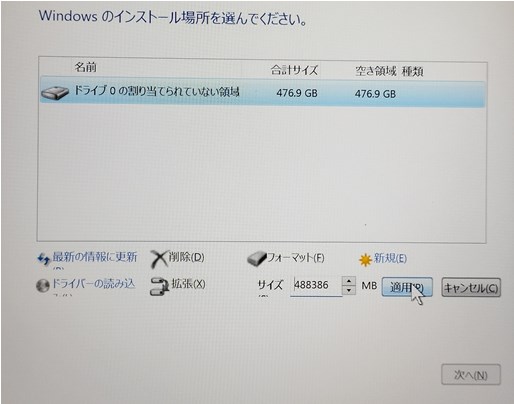
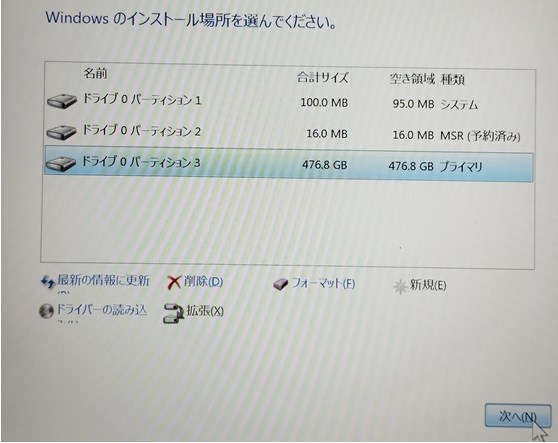
頭から 100MB 16MB 残り(=476.8GB) となります。最初の100MB はローダーを入れる領域で必ず 100MB が割付られます。100MB という分かり易い数値を記憶しておくとメンテナンス時に役立ちます。次へ でインストールが始まりますので、インストールが終わったタイミングでUSBメモリーを抜きます。この後、何度か 再起動して Windows セットアップが始まります。
ネットに繋がないでセットアップする 事を頭に置いて進めて下さい。ネットワーク接続の場面では ちゃんと ”インターネットに接続していません” “制限された設定で続行” が表示されますので、それを選びましょう。普通に進めれば 最低限のWin10 がインストールできます。
一旦、再起動します。
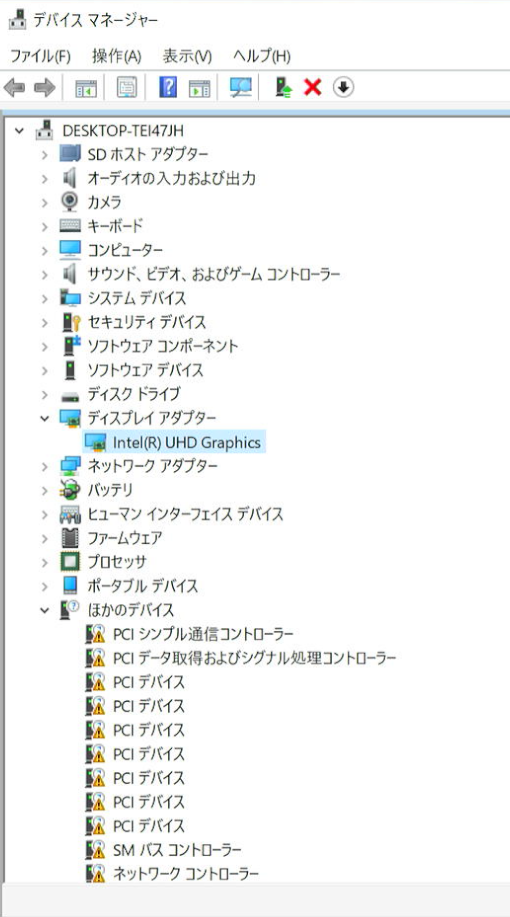
Win10 が立ち上がったたら、まずは、ドライバのチェックをします。
ウィンドーマーク → 右クリック でデバイスマネージャーを開くと 不明なデバイスのオンパレードになっている。
Win11 と違い コンピュータ名を右クリックしてもドライバフォルダは指定できないので、一つ、一つ 更新していくしかない。図ではセカンドモニターで画面キャプチャしたかったので、ディスプレイアダプタを既に Intel(R) UHD Graphics に更新してある。
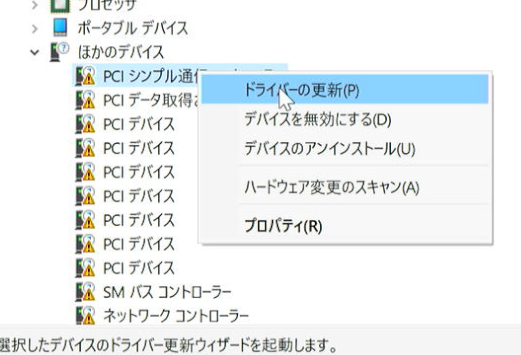
更新方法は 更新したいドライバを右クリック → ドライバの更新 → コンピュータを参照してドライバーを検索 → ドライバのあるフォルダーを指定 (例えば 2023_12_22 CHUWI MiniBook X N100 Drivers (Double Driver) ) という具合で、これを更新したいドライバの数だけ繰り返す。先の Intel(R) UHD Graphics も Microsoft 基本ディスプレイアダプター から この方法で更新した。
なお、2023_12_22 CHUWI MiniBook X N100 Drivers (Double Driver) には Win11 インストール時にインターネットから導入した Intel(R) UHD Graphics が入っているが、 2023_12_22 CHUWI MiniBook X N100 Drivers (Forum Driver) には入っていない。 Intel(R) UHD Graphics がフォルダーから導入できない人は 前の記事 ② Win11 クリーンインストール を参照して インターネットから導入して下さい。
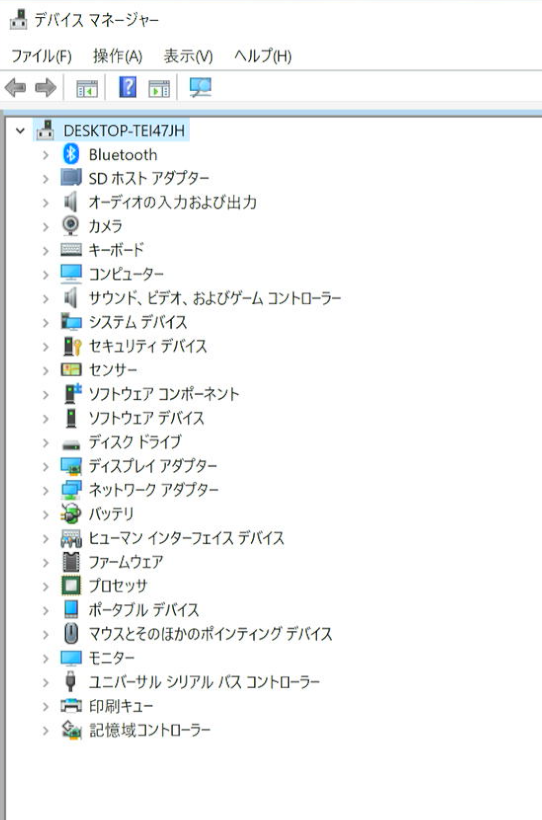
結果はすべてのドライバを更新できた。これで、Win10 クリーンインストール終わりです。
再起動して動作を確かめてみよう。
④ Win11 / Win10 完全バックアップ に続きます。
